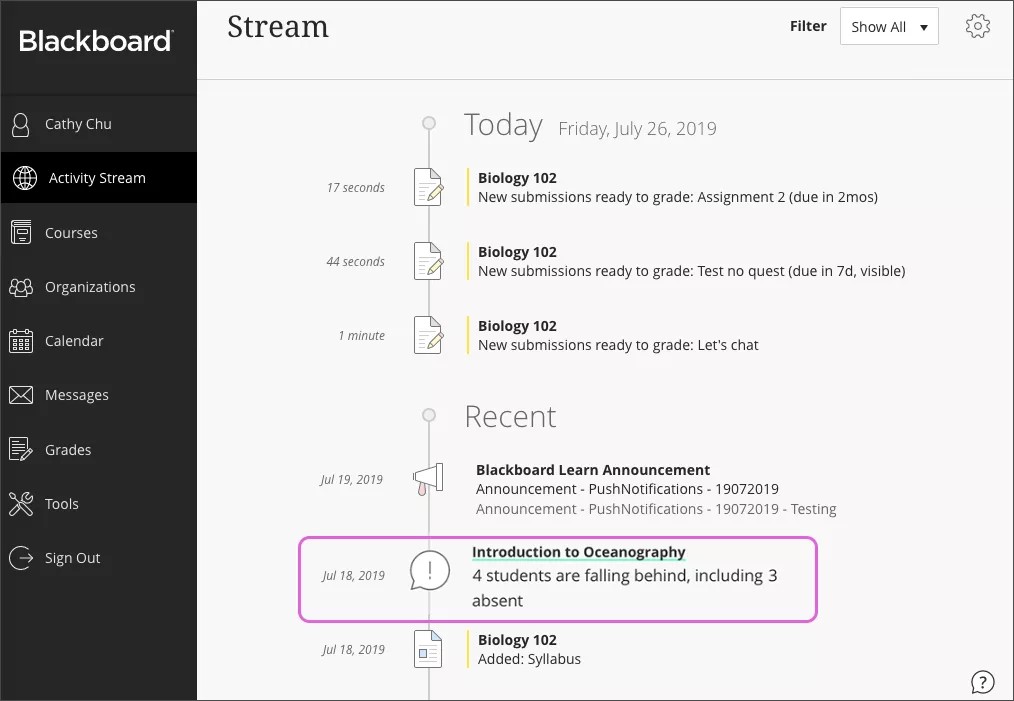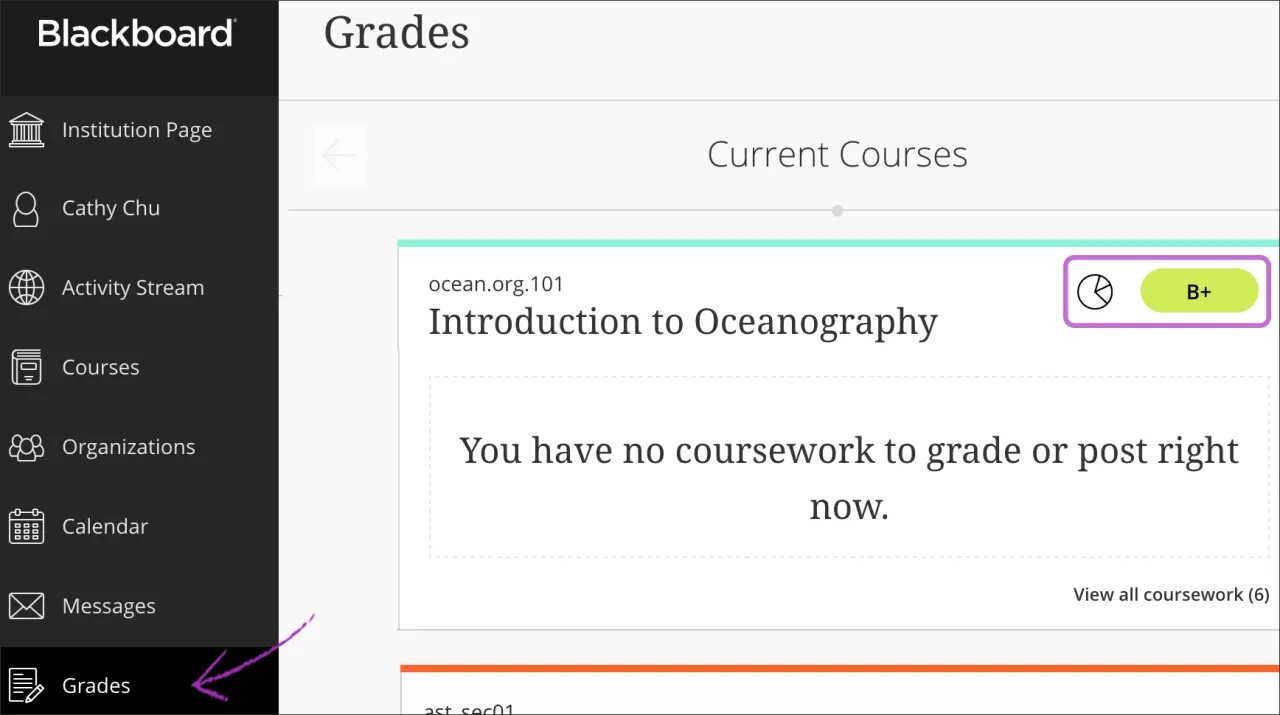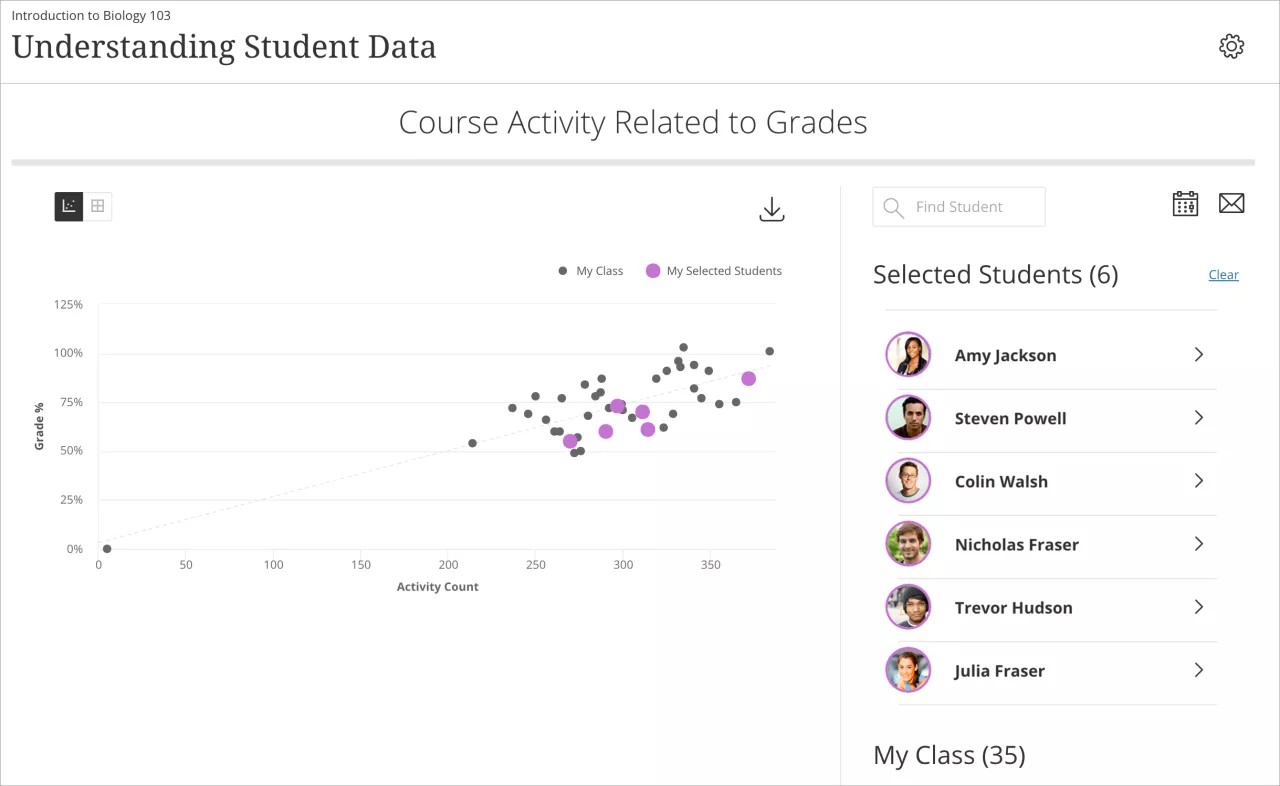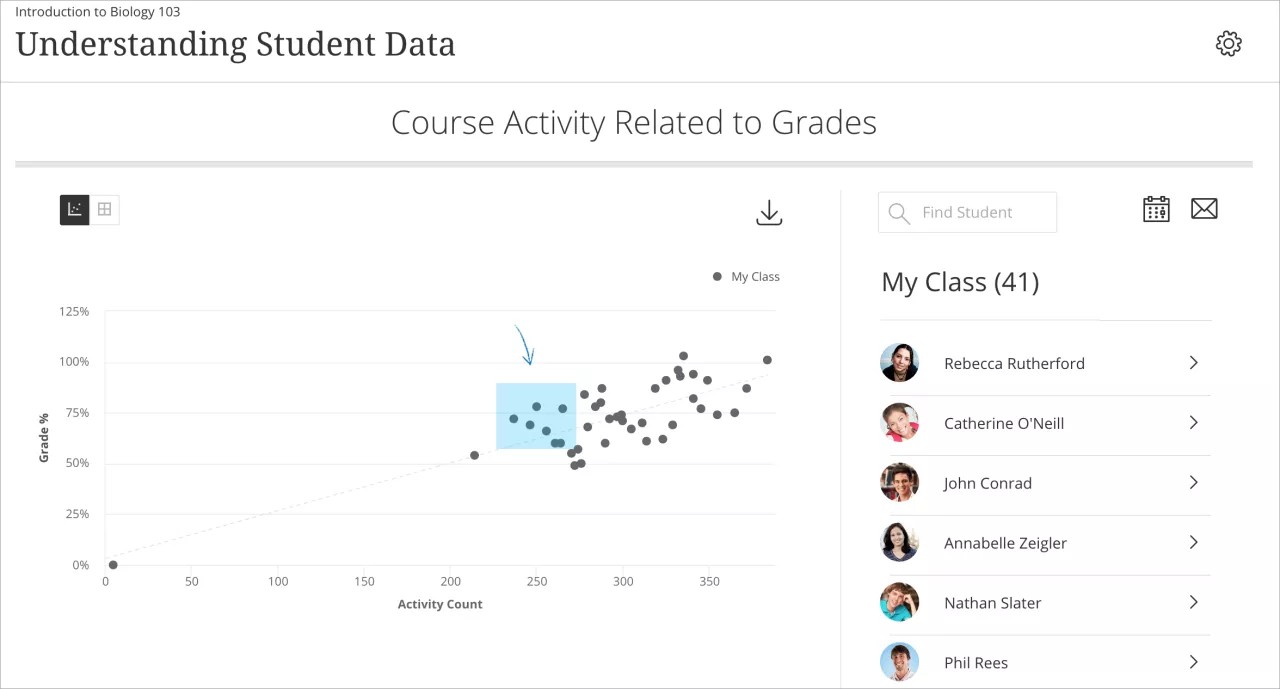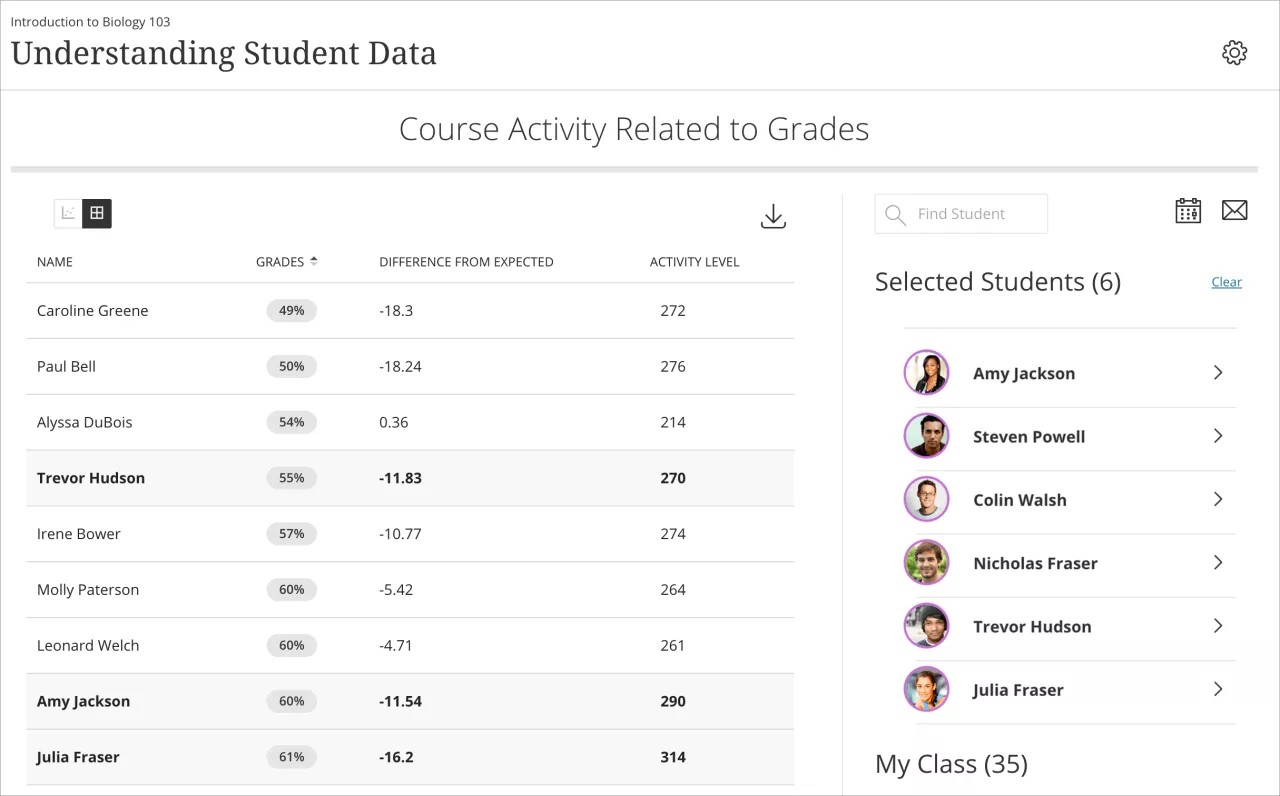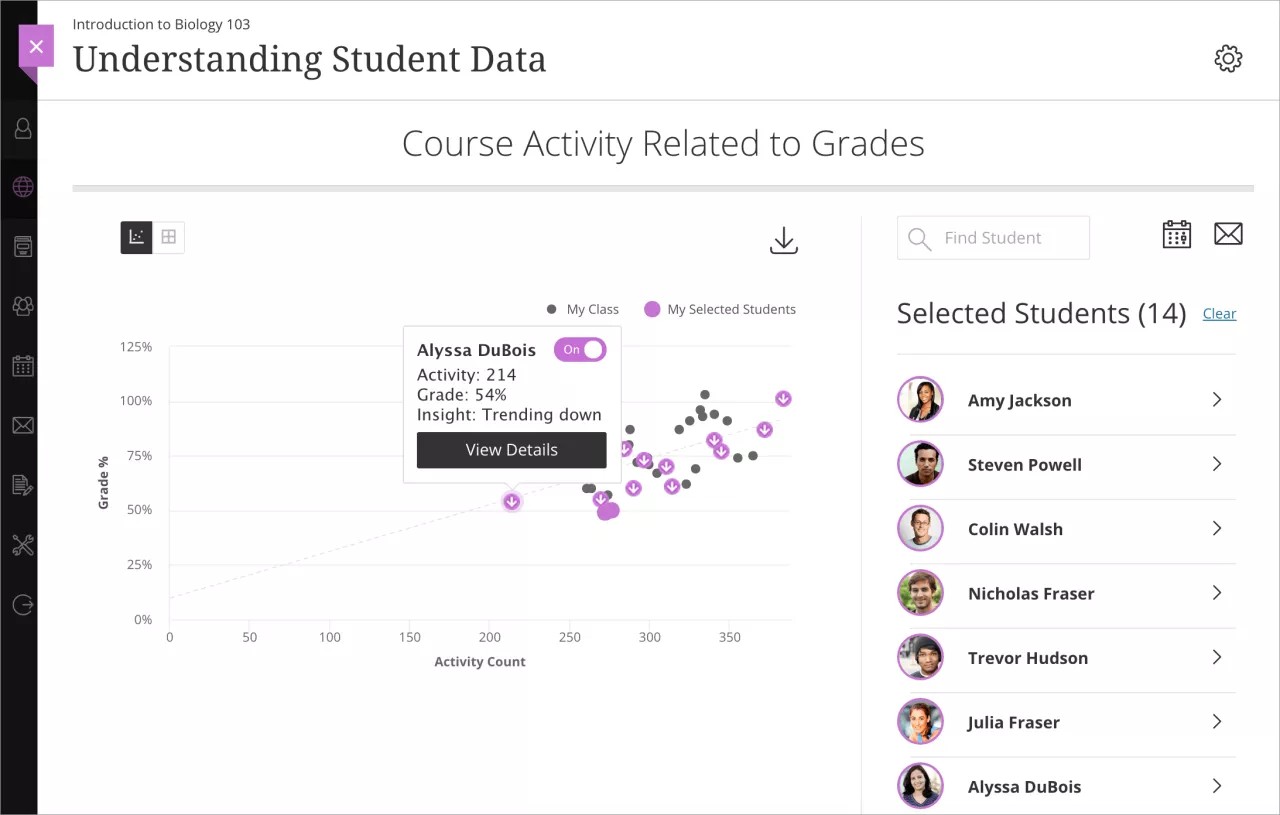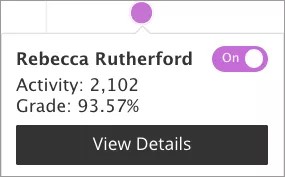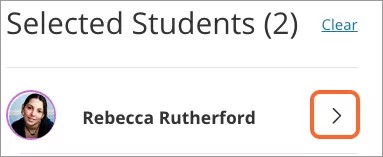This information applies only to the Ultra Course View.
This information applies only to the Ultra experience.
Nu kan du läsa deltagarnas tankar!
Eller tja, inte riktigt. Men med hjälp av deltagardata kan du förutse och förbättra deltagarnas resultat. I rapporten för kursaktivitet som är kopplad till resultatet (även kallad inlärningsstatistik) kan du se hur aktiva deltagarna är när det gäller kursmaterialet. Det har visat sig att den här aktiviteten har ett starkt samband med kursresultaten. Deltagare som aktivt använder kursmaterial online har större chans att uppnå ett bra resultat.
Genom att använda den här informationen kan du identifiera och hjälpa deltagare som studerar mycket men ändå tycker att det är svårt. Du kan uppmuntra deltagarna att mer aktivt använda kursmaterialet online så att de kan lyfta sitt resultat. Dessutom kan du gratulera de deltagare som ser frukten av sitt hårda arbete!
Du kan besöka deltagarämnet om du vill se informationen från deltagarens perspektiv. Använd webbläsarens bakåtfunktion för att återvända till detta ämne.
Du kan öppna sidan Kursaktivitet som är kopplad till resultatet på två olika sätt och välja din vy.
Från aktivitetsflödet
När systemet har tillräckligt mycket aktivitet och resultatdata att visa får du en avisering i ditt aktivitetsflöde. Du måste kanske vänta ett par dagar eftersom det krävs en viss nivå på deltagarnas engagemang när den här aviseringen ska aktiveras för första gången.
Du kan även få varningar om deltagare halkar efter eller misslyckas under terminen. Varningar kan utlösas när en deltagares rankning eller resultat ligger bland de högsta i klassen eller när en deltagare hamnar bland de lägsta i klassen. Välj varningen i flödet för att visa data.
Från resultatsidan
Klicka på Resultat i listan där ditt namn visas. Markera cellen som visar genomsnittsresultatet för din kurs på sidan Resultat. Rapporten Kursaktivitet som är kopplad till resultatet visas när hälften av dina deltagare har fått mer än ett resultat.
Om det är fler än tusen deltagare inskrivna i din kurs ser du förmodligen inte dessa data i den här versionen. Du ser heller inte dessa data för små klasser med exempelvis fem deltagare eller färre. Trots att alla data är anonyma kan deltagare eventuellt identifiera varandras resultat i mindre klasser.
Mer om cirkeldiagrammet för kursutveckling
Cirkeldiagrammet för kursutveckling visas när det finns en tillräcklig aktivitet utifrån dessa kriterier:
- Det finns mellan 10–2 000 aktiverade deltagare i kursen
- För deltagare som har aktivitet i kursen är den genomsnittliga tiden minst 30 minuter den senaste veckan
- Minst 50 % av deltagare i kursen har ett bedömt objekt
Dessa aktiviteter registreras:
- Innehållsåtkomst och deltagande
- LTI-start
- Utvärderingsdeltagande
- Åtkomst till och deltagande i diskussionsforum
- Inlämning av bedömningsbart objekt
- Bloggåtkomst och bloggdeltagande
- Uppgiftsdeltagande
- Wiki-åtkomst och Wiki-deltagande
- Annan kursåtkomst
Välj vy
Gå till sidan Förstå deltagardata och klicka på ikonen Diagramvy eller Tabellvy för att välja din vy. Du kan inte använda diagramvy med en skärmläsare.
Diagramvy
Från aktivitetsflödet eller resultatsidan kommer du till ett sambandsdiagram där deltagarnas aktivitet jämförs med resultatet. Här har du en omfattande översikt över deltagarnas prestationer i relation till varandra och sina aktivitetsnivåer.
Y-axel: Deltagarnas aktuella resultat i kursen representeras på y-axeln.
X-axel: Aktivitetsräkningen bygger på en ständigt utvecklande algoritm som räknar klick och hur mycket tid som tillbringats på sidorna.
Regressionslinje: Vår forskning visar ett betydande samband mellan deltagarnas resultat och deras aktivitetsnivå. Regressionslinjen representerar detta samband och ger dig en resultatprognos baserad på aktivitetsnivån.
Zooma in: Om du vill zooma in på ett visst parti av sambandsdiagrammet kan du klicka och dra för att markera området. En genomskinlig rektangel visas över ditt markerade område och skärmen zoomar in automatiskt. Välj Återställ zoom för att återställa.
Tabellvy
Välj ikonen Tabellvy när du vill se dina data i rader och kolumner.
Skillnad från förväntat: Ger dig en uppfattning om hur exakt deltagarnas resultat återspeglar deras ansträngningsnivå. Värdet noll anger till exempel att deltagarens resultat noga återspeglar deras engagemang. Ett negativt värde kan innebära att deltagarna är mer aktiva i kursen än vad man skulle tro enligt deras resultat. Ett positivt värde kan innebära att deltagarna är mindre aktiva än vad man skulle tro enligt deras resultat.
Aktivitetsnivå: Deltagarnas aktivitetsnivåer bygger på en ständigt utvecklande algoritm som räknar klick och hur mycket tid som tillbringats på sidorna.
Välja deltagare
Om du öppnar kursaktivitetsdata från en avisering i flödet med informationen ”X deltagare ligger efter”, markeras de deltagarna automatiskt. Du kan se vilka deltagare som har valts eftersom deras poäng visas i lila, och de listas i avsnittet Valda deltagare.
Hantera valda deltagare: Om du vill välja nya deltagare börjar du skriva deras namn i sökfältet och välja resultatet. Du kan även markera deltagarnas namn i avsnittet Min klass. Välj Rensa för att rensa alla deltagare eller markera deras poäng och växla till av.
Mer information om en person: Om du vill veta mer om vissa deltagare kan du markera deras poäng och välja Visa information eller välja pilarna bredvid deras namn.
Mer information om att visa enskilda deltagares data
Vidta åtgärder
Ladda ner dina data. Välj ikonen för nedladdningsalternativ för att antingen spara dina data som en bild eller en PDF-fil.
Boka in ett möte. Välj ikonen Schemalägg ett möte om du vill schemalägga ett möte eller en studiesession med deltagare som har det jobbigt.
Skicka meddelande till deltagarna. Välj ikonen Skicka meddelande om du vill skicka ett meddelande och uttrycka uppmuntran, omsorg eller gratulationer. Dina valda deltagare fylls automatiskt i som mottagare. Du kan även lägga till andra mottagare.